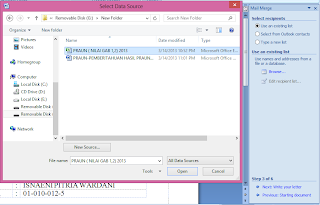Kali ini saya ingin tulis dan sekaligus share, sesuai dengan judulnya yakni "Bukan Aplikasi Raport K13" :D....
Kenapa "Bukan Aplikasi"?? (mohon maaf pemahaman ini khusus buat saya pribadi ya Pak/Bu), karena kalau aplikasi diartikan sebagai : ...... application yaitu bentuk benda dari kata kerja to apply yang dalam bahasa Indonesia berarti pengolah. Secara istilah, aplikasi komputer adalah suatu subkelas perangkat lunak komputer yang menggunakan kemampuan komputer langsung untuk melakukan suatu tugas yang ..... dst (baca sumber langsungnya aja deh, yang menurut saya agak lurus dan simple, nih link nya), dan kalau aplikasi atau software itu punya kriteria :...... Buanyak hehehe, yang pasti aplikasi tersebut adalah buatan atau karya langsung dari pembuatnya, atau Programernya.
Sedangkan yang saya buat hanyalah pemanfaatan aplikasi MS Excell untuk mengolah nilai rapor K13 dengan satu KKM, pembuatannya hanya sekedar iseng saja oprek2 malam hari sisa nguli sama ngasuh anak XD (duh curhat jadinya wkwkwkwk....), daripada tidak berguna, mending saya coba tawarkan kepada pembaca, yah setidaknya untuk mengobati rasa penasaran seperti apa sih bentuknya, silahkan di unduh saja, di manfaatkan asalkan tidak dikomersilkan :D, yang pasti banyak sekali terdapat kekurangan, tampilannya sangat sederhana, tidak banyak menggunakan fungsi visual basic, dan ada menu yang belum sempat saya proses hehehe. Terlebih lagi mungkin di tahun mendatang Bapak/Ibu dianjurkan untuk menggunakan aplikasi e-rapor, yang merupakan aplikasi resmi dari kementrian Pendidikan Dasar dan Menengah negara kita tercinta ini ......
download file
download file
Ini tampilan depannya :D
Sedikit penjelasan :
Tiga bagian alur pengisian, pertama DATA DASAR, ke-dua INPUT NILAI MAPEL, dan ke-tiga OUTPUT, pada tombol link tersebut terdapat tombol angka 2, itu maksudnya adalah untuk pengisian atau pencetakan data semester 2. rasanya mudah-mudahan sudah jelas yah :D
Kalo belum saya tambah deh sedikit lagi XD ....
Misal saya klik tombol "ISI DATA WALIKELAS", nanti tampilannya seperti ini:
Terlebih dahulu kita isi nama dari walikelas masing2 kelas, atau kelas dimana kita jadi walikelas, misalnya di kelas VII A (tujuh A) nama walikelasnya Amin dan NIP nya 123456, kemudian bisa kita lanjutkan dengan mengisi kolom Tahun Pelajaran, Nama Sekolah, Nama Kepala Sekolah, NIP Kepala Sekolah, dan Tanggal Pembagian Raport yang nantinya akan di tampilkan pada data yang akan di cetak yang memerlukan data isian ini.
Sudah dulu yah :D ......
Ini video TOTORIAL untuk nyicipinnya, silahkan disimak, tapi jangan muntah2 kalo dah selesai nonton ya XD ...